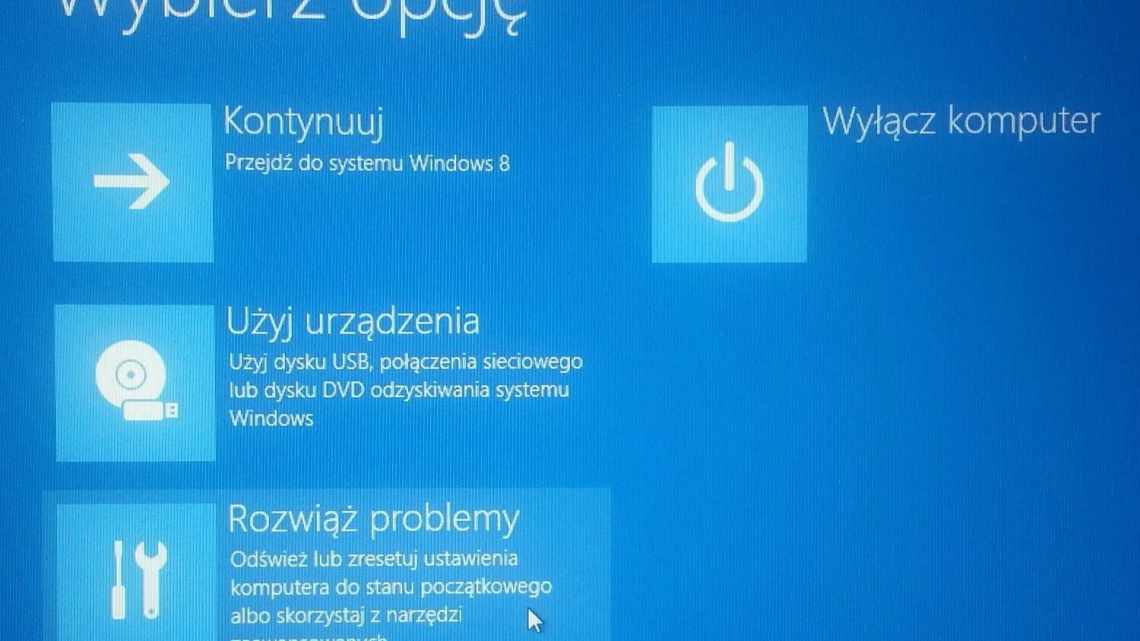Безпечний режим використовується для грамотного усунення різних неполадок, які можуть з'явитися при експлуатації комп'ютера. При такому вигляді запуску системи завантажується суворо обмежений набір вбудованих служб і компонентів. Залежно від встановленої операційної системи послідовність дій для входу в безпечний режим може відрізнятися. Якщо між Windows XP і Windows 7 відмінностей практично немає, то в Windows 8 безпечний режим запускається досить специфічно, що може поставити в ступор недосвідчених користувачів, які зовсім недавно знайомі з вісімкою. Саме тому ми вирішили розповісти, як зайти в безпечний режим Windows 8 різними способами. На деяких машинах певні способи не працюють, і доводиться пробувати інші. Якщо якийсь варіант відразу не спрацює, не впадайте у відчай і пробуйте інші методи (всього ми опишемо чотири способи).
Зайти в безпечний режим Windows 8 можна:
- За допомогою клавіші F8 (або Shift + F8)
- Налаштування параметрів завантаження у налаштуваннях системи при запущеній ОС
- Змінивши налаштування вимикання комп'ютера при запущеній ОС
- За допомогою завантаження або завантажувального диска з Windows 8
Метод № 1: Запуск з панелі «Параметри»
Щоб скористатися цим методом і зайти в безпечний режим, натискаємо на панелі «Параметри» кнопку живлення, а потім, утримуючи SHIFT, вибираємо на екрані параметр «Перезавантаження»:
Після цього в вікні «Вибір параметрів» знаходимо і вибираємо клацанням лівою кнопкою миші вкладку «Діагностика», а потім - «Додаткові параметри»:
Наступним нашим кроком буде вибір у новому системному вікні вкладки «Параметри завантаження»:
У підсумку Windows 8 запропонує, зокрема, запустити на ПК безпечний режим. Користуємося такою пропозицією і без зволікань тиснемо на екрані кнопку «Перезавантажити»:
В результаті ПК піде в перезавантаження. Якщо увімкнено, система показуватиме декілька параметрів, серед яких є безпечний режим. Однак представлений він буде в 3-х варіантах:
- стандартний (вмикаємо натисканням кнопки F4 на клавіатурі);
- з запуском драйверів мережі (натисніть клавішу F5);
- з робочим командним рядком (вибираємо кнопкою F6).
Вибираємо потрібний нам параметр і натискаємо відповідну йому кнопку на клавіатурі. У результаті Windows 8 перезапуститися вже в безпечному режимі.
Спосіб № 2: Засіб налаштування ОС
Щоб викликати утиліту для налаштування параметрів операційної системи, потрібно натиснути «Win + R». Ця дія відкриє рядок виконання, в якому знадобиться прописати «msconfig».
Після натискання Enter або OK з'явиться безпосередньо вікно налаштування. У ньому потрібно відкрити вкладку «Завантаження».
У нижній частині вікна, у полі «Параметри завантаження», необхідно вибрати параметри «Безпечне завантаження» та «мінімальне».
Після угоди з усіма вищевказаними налаштуваннями, вам буде запропоновано перезавантаження.
Її можна підтвердити, а можна відкласти. Це дозволить комп'ютеру застосувати налаштування після першого перезапуску ОС.
Зверніть увагу! Система завжди буде завантажуватися в безпечному режимі, поки користувач не зніме вибір у параметрах завантаження. Після виправлення неполадок важливо не забути повернути налаштування в норму.
Метод № 2: Старт з командного рядка
Ті, хто хоча б раз завантажував безпечний режим для Windows 7 або будь-якої іншої ОС від Microsoft, знають, що виконати це завдання можна через командний рядок. Скористатися нею можна і в Windows 8, правда, враховуючи особливості її роботи.
Перше, що потрібно, звичайно ж, запустити командний рядок. У цьому випадку можна скористатися різними методами. У 8-ці цього найпростіше домогтися, якщо натиснути на клавіатурі гарячі клавіші і X, а потім вибрати у відкритому меню параметр входу в командний рядок з правами адміністратора. Після того як командний рядок завантажиться, вбиваємо в нього значення bcdedit/deletevalue {current} bootmenupolicy:
Будь ласка, зауважте, що у командному рядку буде введено некоректне повідомлення. Якщо воно не з'явилося, значить, все в порядку і можна перезавантажувати комп'ютер. У результаті під час чергового запуску Windows 8, натискаємо F8 і в знайомому системному вікні вибираємо необхідний варіант завантаження системи в безпечному режимі:
Зверніть увагу, що якщо вам вже не потрібен безпечний режим, не забудьте вимкнути його, ввівши у командний рядок параметр bcdedit/set {current} bootmenupolicy standard.
Вхід у безпечний режим під час завантаження системи
Цей спосіб знайомий багатьом користувачам, тому що він відмінно працює з ранніми версіями ОС Windows. За допомогою клавіші F8 можна дуже швидко зайти в безпечний режим на Windows 8. До мінусів цього відомого способу можна віднести той сумний факт, що на деяких комп'ютерах він просто не працює.
Отже, після включення або перезавантаження комп'ютера кілька разів затискаємо комбінацію клавіш Shift + F8. При цьому відкриється відоме всім меню, в якому за допомогою стрілок на клавіатурі необхідно вибрати «Безпечний режим».
Як ми вже говорили, цей зручний і звичний метод працює далеко не у всіх, але є одна хитрість, яка може це виправити. Натисніть комбінацію клавіш Win + X і виберіть пункт «Командний рядок (адміністратор)», щоб запустити ОС.
Потім введіть команду bcdedit/set {default} bootmenupolicy legacy і натисніть Enter. При цьому має з'явитися повідомлення про успішне виконання заданої команди.
Ось і вся хитрість. Тепер можна спокійно перезавантажувати комп'ютер і натискати клавішу F8 для входу в меню вибору варіантів завантаження. Якщо раніше комбінація Shift + F8 не працювала, як і F8, то тепер ніяких проблем зі входом у безпечний режим не буде.
Якщо Ви бажаєте повернути стандартні параметри OC, виконайте команду bcdedit/set {default} bootmenupolicy standard.